hoe DNS-instellingen wijzigen in Windows 11/10
de meesten zijn zich ervan bewust dat Google Public DNS onlangs is gelanceerd. Als u dat wilt, kunt u de standaard DNS-instellingen (Domain Name Server) op uw Windows-computer overschrijven, zodat u kunt opgeven welke DNS-server wordt gebruikt of welk IP-adres voor een bepaald domein moet worden gebruikt.

voordat u uw DNS-instellingen in Windows 11/10/8/7 te wijzigen, om Google DNS of een andere te gebruiken,moet u de huidige server adressen of instellingen op een stuk papier. Het is zeer belangrijk dat u deze nummers te houden voor back-up doeleinden, in het geval u nodig hebt om terug te keren naar hen op elk gewenst moment.
Wijzig DNS-instellingen in Windows 11/10
als u de DNS-instellingen in Windows 11/10 wilt wijzigen, doet u het volgende::
- open Configuratiescherm
- klik op Netwerk en Internet
- netwerk-en deelcentrum
- klik op Adapterinstellingen wijzigen.
- Selecteer de verbinding waarvoor u Google Public DNS wilt configureren.
- als u de instellingen voor een Ethernet-verbinding wilt wijzigen, klikt u met de rechtermuisknop op Local Area Connection en klikt u op Eigenschappen.
- als u de instellingen voor een draadloze verbinding wilt wijzigen, klikt u met de rechtermuisknop op draadloze netwerkverbinding en klikt u op Eigenschappen.
- als u wordt gevraagd om een beheerderswachtwoord of bevestiging, typt u het wachtwoord of geeft u een bevestiging.
- Selecteer het tabblad Netwerken. Klik onder deze verbinding op Internet Protocol versie 4 (TCP / IPv4) en klik vervolgens op Eigenschappen.
- klik op Geavanceerd en selecteer het tabblad DNS. Als er DNS-server IP-adressen staan vermeld, schrijf ze op voor toekomstig gebruik en verwijder ze uit dit venster. Klik op OK.
voor Google Public DNS selecteert u de volgende DNS-serveradressen gebruiken. Als er IP-adressen worden vermeld in de voorkeurs-DNS-server of alternatieve DNS-server, schrijf ze op voor toekomstig gebruik.
vervang deze adressen door de IP-adressen van de Google DNS-servers: 8.8.8.8 en 8.8.4.4.
Herstart de verbinding die u hierboven hebt geselecteerd.
herhaal de procedure voor extra netwerkverbindingen die u wilt wijzigen.
DNS-Wisselaarsoftware
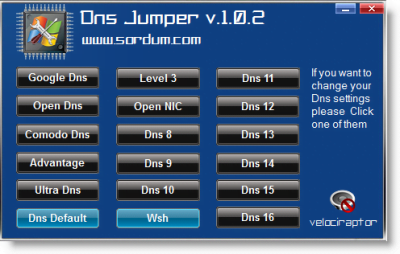
Als u uw DNS-instellingen met één klik wilt wijzigen, moet u misschien eens naar DNS-Jumper gaan.
het is een draagbare freeware app waarmee u kunt kiezen uit verschillende opties.
-
QuickSetDNS is een andere tool waarmee u snel de DNS-Server in Windows 11/10/8/7 kunt wijzigen.
- Public DNS Server Tool is een gratis DNS-wisselaar
-
NetSetMan is een functie-rijke netwerkinstellingen Manager Voor Windows.
het gebruik van de juiste DNS-provider kan u helpen uw browsesnelheid te verhogen.
lees over: Comodo Secure DNS | OpenDNS | Yandex Secure DNS / Cloudflare DNS / Angel DNS.